Conexión de los dispositivos USB del kit de fábrica (código de barras, pedal, temperatura/humedad)
He aquí cómo conectar los dispositivos USB plug and play del Factory Kit y probarlos
El Tulip Factory Kit fue el primer kit de accesorios y hardware para los nuevos usuarios de Tulip para empezar con la conectividad de borde.
Factory Kit is discontinued as of June 23, 2022.
Asumiendo que has completado la Configuración de Edge IO y Cómo Registrar un Edge IO continuemos para conectar dispositivos.
Configurar la aplicación de prueba unitaria
Antes de empezar a conectar dispositivos, queremos lanzar el "Factory Kit Unit Tests", que es un conjunto de aplicaciones que nos permite probar la conectividad de cada dispositivo a Tulip.
Una vez que hayas descargado el "Factory Kit Unit Tests" de la biblioteca a tu instancia, abre la aplicación Factory Kit Starter en tu Tulip Player y abre la página Factory Kit Navigator.
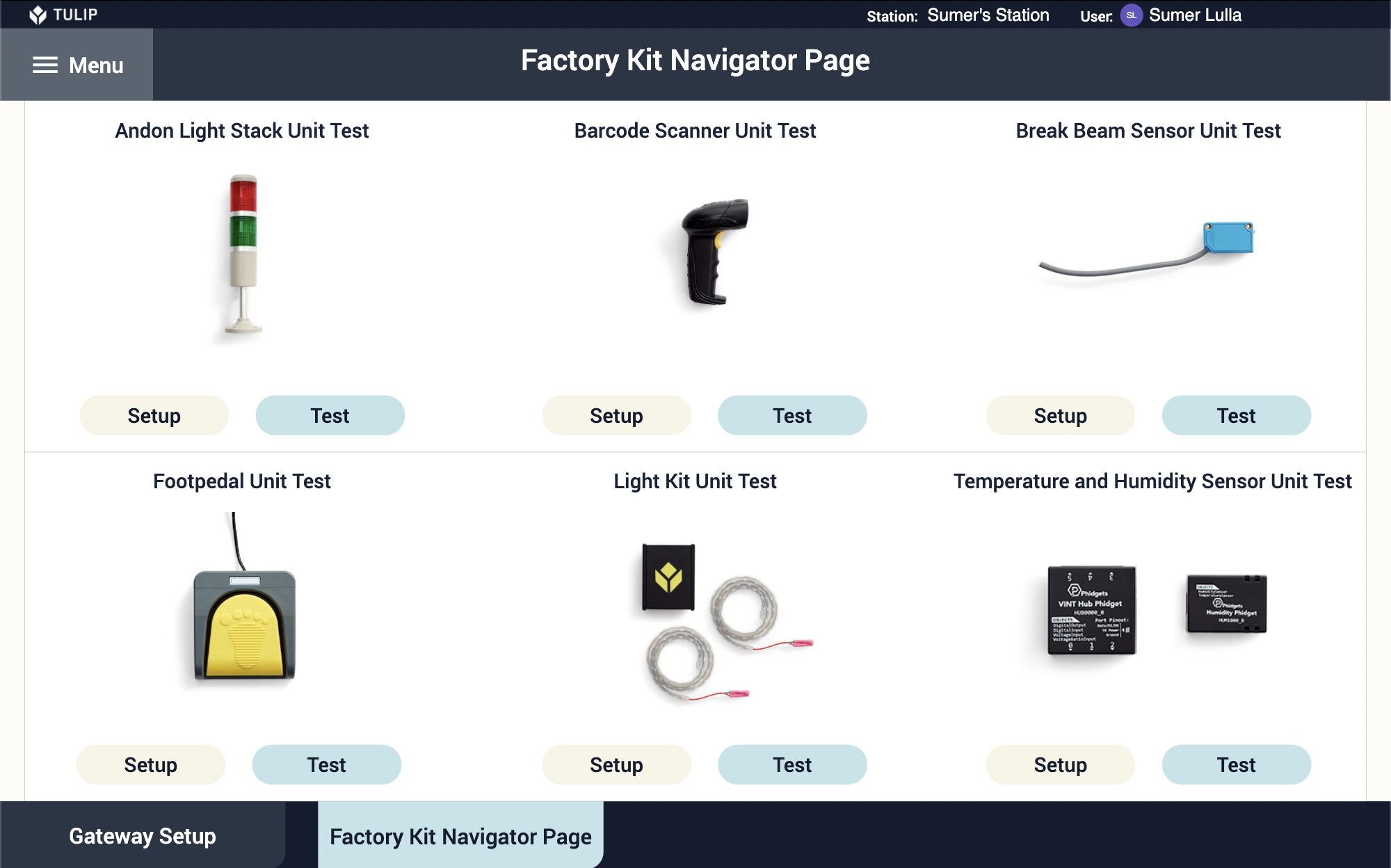
Antes de continuar, por favor navegue a la pestaña Shop Floor en el App Editor y confirme que el Edge Device y su Tulip Player están ambos en línea y en la misma estación. Para obtener más información sobre las estaciones, consulte este artículo
Conexión de dispositivos
Ahora es el momento de configurar los dispositivos. Los sensores del Kit de Fábrica son plug and play. Se pueden conectar a Tulip en cualquier orden.
Nota: El Kit de Fábrica viene equipado con un Edge IO, pero estos dispositivos también se pueden conectar a otros dispositivos de borde como Edge MC.
Escáner de código de barras
Conecte el cable USB a cualquiera de los puertos USB del Edge IO. El escáner de código de barras emitirá un pitido cuando se conecte.

Confirme que el escáner de código de barras funciona:
- Seleccionando Barcode Scanner Unit Test en la página Factory Kit Navigator.
- Siga las instrucciones de la aplicación de prueba de la unidad de escáner de código de barras y escanee un código de barras para ver que el cuadro se vuelve verde y aparece la información en el cuadro.
¿Tiene problemas? Póngase en contacto con nosotros en el chat en vivo.
Pedal
Enchufe el cable USB en cualquiera de los puertos USB del Edge IO.

Confirme que el pedal está siendo reconocido por:
- Seleccionando Prueba de Unidad de Pedal en la Página del Navegador del Kit de Fábrica
- Siga las instrucciones de la Aplicación de Prueba de la Unidad del Escáner de Código de Barras y presione el Pedal y vea que el recuadro se torna verde y el conteo aparece en el recuadro.
¿Tiene problemas? Póngase en contacto con nosotros en el chat en vivo.
Sensor de temperatura/humedad
El sensor de temperatura/humedad está compuesto por un Hub y la unidad de sensor. El Hub es el dispositivo más grande de los dos.

Coge el cable del sensor y conéctalo al Hub.

A continuación, conecta el extremo mini USB al phidget Hub y el extremo USB a cualquier puerto USB del Edge IO.

Confirme que el sensor de temperatura/humedad está siendo reconocido por:
- Seleccionando Prueba de la Unidad del Sensor de Temperatura y Humedad en la Página del Navegador del Kit de Fábrica.
- Siga las instrucciones de la Aplicación de Prueba de la Unidad del Sensor de Temperatura y Humedad y confirme que los datos de temperatura y humedad aparecen en el recuadro.
¿Tiene problemas? Póngase en contacto con nosotros a través del chat en directo.
Ya hemos conectado todos los dispositivos USB del Kit de Fábrica. A continuación, configuraremos las tiras Edge IO Light.
